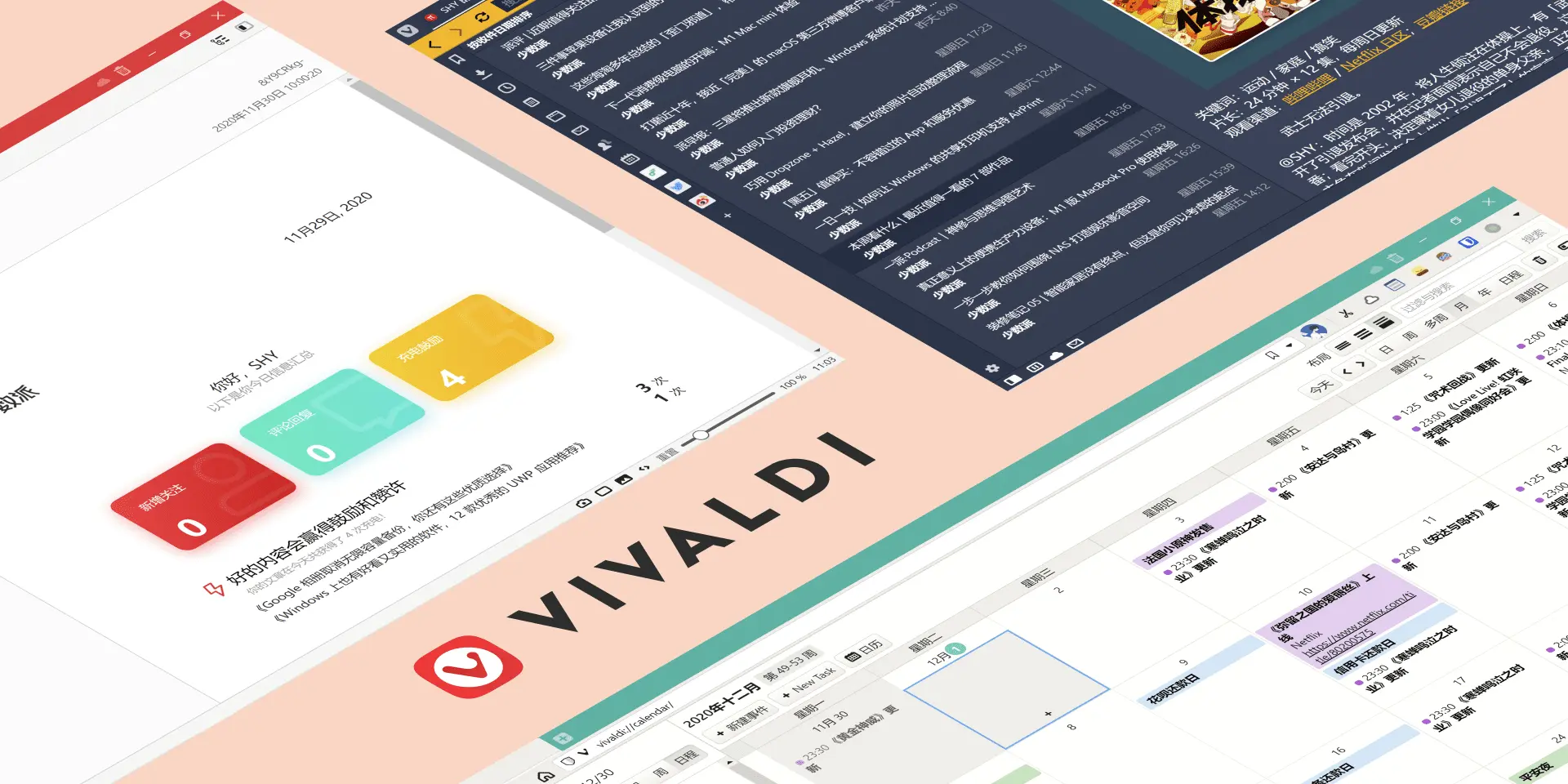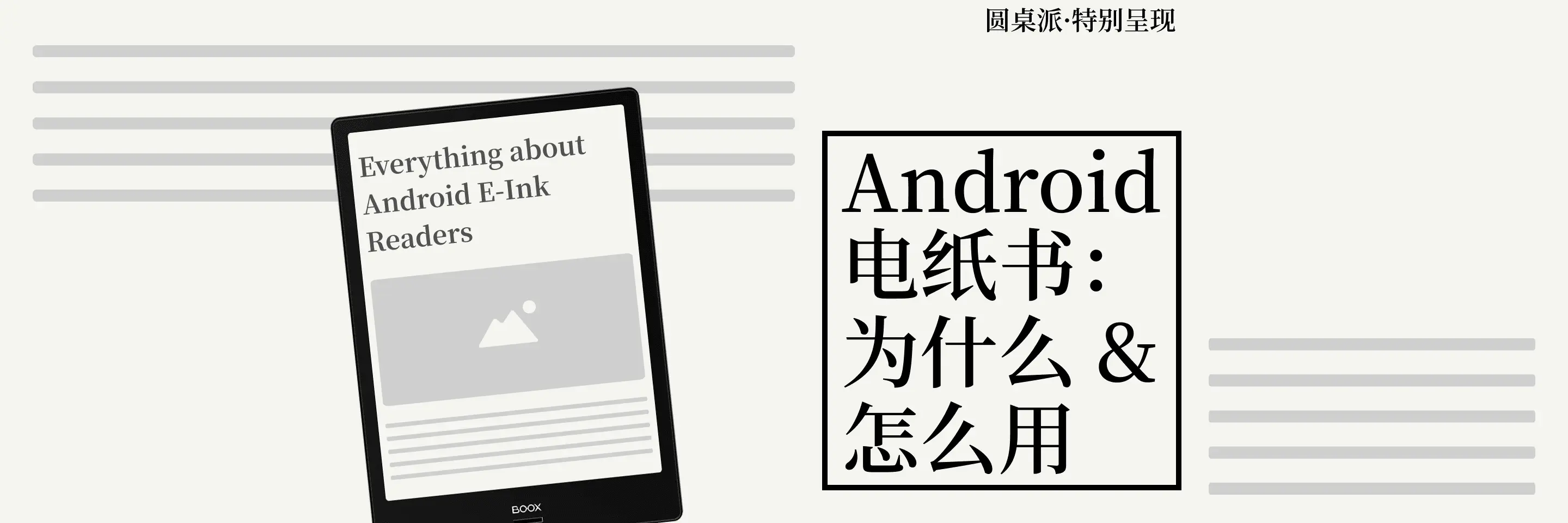体验 iMac M4 后,我发现了苹果的小心思和乔布斯的影子
2001 年,《老友记》第七季正在美国播出,斩获了约 2000 万平均收视人数,位列当年全美电视节目收视率的前五名。
这部从上世纪走来的经典美剧,虽然热度有些下降,但漫长的播出生命线带来了一些额外的彩蛋——剧中的产品伴随时代更迭而变迁。无论是 Nokia 手机、PlayStation 还是 Windows 系统,都有着浓烈的时代属性,寻找这些代表了一个时代的「标志物」,一度是观众津津乐道的话题。
而这一季,有个新家伙登场。
独特的半透明外壳、以浓厚的红色为主色调、屏幕边缘包裹着透明的塑料材质,以及透过外壳可以隐约看到内部的构造,放在精心设计的片场中也能第一时间抓住人的眼球。
![]()
iMac G3,这是乔布斯回归苹果后发布的首批重要作品之一。
在发布会上,乔布斯对这台技术与艺术完美结合的设备定位极其清晰:
iMac 让电脑使用变得更简单。
那是千禧年前后,互联网还是个新鲜玩意,电脑则没那么友好,设计呆板无趣、界面晦涩复杂,没有吸引力的同时学习成本也相当地高。
苹果想让 iMac 成为人们探索这个未知世界的门户,所以它技术理念先进、它使用直观易懂、它设计优雅好看,苹果甚至专门推出了一条宣传片,就为了表明 iMac 简单又有趣,连小孩子都能轻松使用。
最终目的很简单——要让每个看到它的人都跃跃欲试。
![]()
▲ iMac G3 活跃在各大影视作品中
不负众望,以这个角度切入市场的 iMac G3 大获成功,被视为苹果复兴的标志。
二十六年后,iMac M4 发布。
门面担当,性能不弱
第一眼看过去,iMac M4 最显眼的就是同样多的配色,甚至连官网的宣传标题都将彩色元素置入其中。
![]()
iMac M4 的整体配色遵循了 iMac M3 的方案:搭配相同颜色的不同饱和度,形成 iMac 的色彩美学。
高饱和度的颜色覆盖了 iMac 的整个背部面板,使其在任何角度下都能呈现出浓郁的视觉冲击力,清淡的同色系 logo 与背面的浓烈形成对比,以便在任何环境中,人们都可以一眼看见这个协调又亮眼的家伙。
清淡的颜色还填补了剩下的细节:正面底部面板与支架都选择用较低饱和度的同色系颜色示人,营造出柔和的视觉效果,让用户在使用屏幕时不易分散注意力,这倒是与苹果一贯的注意力理论相匹配。
![]()
清淡的颜色与 iMac M3 一样,保留在更换了 USB-C 接口的妙控键盘与妙控鼠标上,虽然键鼠与 iMac 不是一个整体,但依然能在复杂的环境中轻松辨认它们的配套身份。
值得一提的是,这一代的电源线也拥有了与 iMac 本体匹配的清淡颜色,而不是标配白色了。
![]()
与配色相符合的就是它的产品定位——看到这样颜色鲜艳讨喜,设计简约的 iMac,你只会想做些愉快轻松的事情,而不会想把它带到枯燥又烦闷的专业环境中。
就像全球著名设计咨询公司 IDEO 的首席执行官兼总裁蒂姆·布朗说的:
性能决定了你的产品能做什么,而设计决定了用户如何去做。
![]()
在这一代 iMac 上,最大的变化是它的大脑——M4 芯片登场。
爱范儿拿到手的是一台顶配 iMac,搭载满血 M4 芯片,32GB 内存与 2T 固态硬盘,我们先按照惯例,对它进行了一次跑分。
在 GeekBench 6 中,iMac M4 获得了单核 3699 分、多核 14833 分的成绩,作为对比,上一代 iMac M3 的单核成绩为 3138 分,多核 11912 分,获得了约百分之二十的性能提升。
![]()
今年的 WWDC,苹果宣布了 Apple Intelligence 的登场,AI 正式成为苹果产品必须具备的功能,AI 性能成为躲不开的话题。
同样是 GeekBench,iMac M4 在 AI 测试中通过 CPU 获得了单精度 4687 分、量化分数 6268 的成绩,作为对比,iMac M3 的得分为 4103 和 5615。
单精度分数代表 iMac M4 在高精度、细致计算任务(如复杂图像识别)中的能力,而量化分数则展示了它在快速、省电任务(如实时语音助手)中的效率。
![]()
不过,我们始终认为纸面参数仅供参考,只有当这些参数化作这台 iMac 的实际体验时,才赋予其真正的意义。
作为一位文字工作者,与一名摄影师,正好模拟日常大部分的使用场景,试试这台设计与性能并驾齐驱的 iMac M4。
![]()
写作需要大量的知识储备,特别是在自己不够熟悉的领域,常常需要依赖浏览器查询资料,让我能「博古通今」。
由于资料散落在互联网的各个角落,我常常需要同时打开许多网页进行翻阅。然而,许多网页包含复杂的脚本、动画或后台任务,一旦开启,CPU、GPU 和 RAM 需要并行处理各种任务,成为电脑性能的隐形杀手。
此时,iMac 能支持我同时浏览多少个网页,很关键。
测试中,我打开了 50 个网页,覆盖视频、小游戏、新闻、带动效的官网等类别,在网页全都加载完成后,我快速切换每个网页,并使用其中的动效和小游戏,iMac M4 依旧丝滑,没有任何卡顿出现。
![]()
虽然大家更为熟知的是透明大背头 iMac G3 与台灯电脑 iMac G4,但 iMac G5 才是至关重要的一代。
2004 年,一根支架撑起的「白色相框」,为未来的 iMac 设计奠定了基础。
![]()
20 年后,同样是一根支架撑起了 iMac M4,以及正面分辨率 4480 x 2520 的 24 英寸 4.5K 视网膜显示屏。
![]()
不过,一台显示屏可不够。
在我日常使用中,稿件、网页、图片处理与微信等交流工具常常同时存在,来回切换十分分散注意力,多台显示屏成为了刚需。
经过测试,这台搭载满血 M4 芯片的 iMac 支持同时连接两台分辨率为 6K(60Hz)的外接显示器,并且同时运行 Safari 浏览器、飞书、微信、剪映等日常生活工作需要的应用时没有出现明显卡顿。
![]()
一台 iMac 再加两台外置显示屏,每个任务终于都可以优雅地排列在屏幕上,不用从一堆软件的堆叠中找自己需要的界面了。
互联网的发展史,其实也是数码照片的传播史,图片随着网络一起,成为人们最基础的信息媒介之一。
摄影是我的爱好,也是我工作的一部分,在此之前,我从不会使用公司的 MacBook Air 做图片工作——因为太卡。
这不可避免地占用了我不少的休息时间。
![]()
▲ MacBook Air M1
在 M4 的加持下,新 iMac 能否承担一定的图片处理任务,这至关重要。
为了测试 iMac M4 的图片处理功能,我准备了 7 张由富士中画幅相机 GFX 100S 拍摄的图片,通过 iMac 背部的四个雷雳 4 接口传输到 Photoshop 中,使用 Photomerge 功能进行全景接片。
![]()
这七张照片每张 1 亿像素,接片后去掉重叠部分,再进行矫正,像素量达到了 4.7 亿,工程文件大小为 10.7GB。
![]()
在合成之后,我打算对这张全景照片进行调色,试试它处理静态图片的极限在哪里。
要知道,在如此庞大的像素压力下,实时处理图片是个极具挑战性的任务,性能不够的电脑往往不能实时预览调色效果,要等操作结束一两秒后才能看到调整效果。
别小看这一两秒,这一点卡顿就足以让用户拿起手机,转移本来专注的注意力。
在 iMac M4 上,我对这张全景接片先后进行了曝光调整、曲线调整、HSL 调整,并使用了三个蒙版工具,对照片做精细化调整。
![]()
在二十分钟的后期过程中,无论是对图片进行接片、畸变矫正,还是后续的曝光、颜色等基本参数进行调整,或是用蒙版精细处理局部细节,iMac 都没有掉链子。
看来,静态影像还难不倒它。
![]()
在静态影像测试时,我想到一个梗:
剪辑已经成为一个人必备的基础技能。
这句玩笑话,我听到不止一次了。
虽然有夸张的意思,但随着流媒体平台与短视频平台的兴起,视频成为信息流通的重要工具,无论是消遣娱乐,还是学习工作,都离不开这种动态媒介。
剪辑视频的能力,的确愈发重要。
普通的剪辑肯定不在话下,但生活中难免遇到偶尔超标的需求,比如调色,iMac M4 能胜任吗?
在这次测试中,我将单条 4K 60 帧,Apple ProRess 422 Proxy 规格的 Log 视频放进达芬奇,进行了一系列调整,包括:Lut 还原、白平衡调整、曝光调整、添加胶片光晕、添加胶片颗粒、降噪与锐化等一系列操作。
![]()
这对于 iMac 而言是一个不小的挑战。
在前面的还原与调色效果中,我可以在预览界面实时查看渲染过的视频,当加入胶片光晕与颗粒效果后,预览帧率下降到每秒 15 帧左右,此时还能勉强对画面进行实时的动态预览。
等降噪效果登场,iMac 才彻底吃力起来——预览界面的帧率下降到每秒 3 帧左右,几乎不可用于动态预览,只能在设置好降噪参数后先关闭节点,等输出前再打开。
![]()
这条测试视频总时长为 20 秒,共 1200 帧,输出为 4K 60 帧 H.264 视频所用时间为:
- 带降噪与锐化效果:11 分 59 秒
- 不带降噪与锐化效果:1 分 42 秒
从实时预览的帧率与输出速度来看,此时,iMac 几乎已经触及了自己的性能边界。
我通常只用达芬奇做粗剪与调色,等到输出以后再放到 Final Cut Pro X 中做剪辑(更偷懒的话就用剪映),这很容易让输出的片段四处散乱,得益于 iMac M4 上双双突破 3000MB/s 的读写速度,我可以在非常短的时间里完成这些零碎片段的整理工作。
![]()
从这一系列测试来看,iMac 在 M4 的加持下,完全可以轻松处理繁琐的基础任务,偶尔的「出格」需求也不在话下,虽然差点没扛住比较基础的降噪处理,但表现足以让我满意。
毕竟,对于一台更偏向于日常工作娱乐使用的电脑,快慢只是时间问题,跨过「能做」这个门槛,才是最重要的。
褪去束缚,回归本质
我们以十年为一期,纵观 iMac 的发展,背后其实隐藏着很有意思的变化。
1998 年,第一台 iMac G3 诞生。
凭借设计的优越与使用的简单,让 iMac 成为大众喜欢用、乐于用的电脑,由此成为了苹果的常青树之一。
![]()
十年过去,随着用户需求逐渐开始细分,专业软件如雨后春笋进入个人电脑。
2009 年,iMac 27 英寸与 21.5 英寸推出。
两种尺寸的屏幕、更强的 intel core i5 和 core i7 处理器、更多的 RAM,都是为用户日益多样化的使用需求准备的配置。
爱范儿的办公室里就还有一台搭载 intel 处理器的 iMac,它没有先进的 M 系列芯片,也没有多彩的颜色设计,但得益于当时苹果提供了足够多的定制选择,让它依旧很强大——在同时期的 MacBook Pro 已经相当吃力的今天,这台老 iMac 依旧可以快速响应我的需求。
![]()
▲ 搭载 intel 芯片的 iMac
又一个周期过去,随着科技进一步进展,人们对电脑的专业需求已不再浅尝即止,不同的用户,使用需求也愈发细分。
隔行如隔山,不同的行业之间的需求可能大相径庭,由于 iMac 本身一体机的特性,苹果官方提供的配置已经不足以满足所有用户五花八门的个性化需求了。
这才有了现在的 Mac 现状——Mac mini 凭借高度拓展性快速崛起,而 iMac 定位逐渐向基础使用收拢。
![]()
专业需求的转移,让 iMac 的「高配」之路戛然而止,但这并不是一件坏事,各司其职,才能为用户提供更精准的选择。
褪去了「束缚」的 iMac,比历史上任何时期都更接近诞生时的定位——凭借设计与性能的平衡,让人们乐于在日常生活中使用它。
就像 2021 年,颜色再次回归 iMac 时,库克说的那样:
iMac 是让人们感到快乐、充满灵感的设备。
这与 iMac 诞生时,乔布斯的愿景一脉相承。
又何尝不是一种历久弥新呢?
![]()
#欢迎关注爱范儿官方微信公众号:爱范儿(微信号:ifanr),更多精彩内容第一时间为您奉上。